Содержание
- 2. Навигация по инструкции Вход в систему Загрузка документов Схема процесса Типы задач Массовая загрузка Неприменимые к
- 3. Маркировка Задача запрашивает несколько типов Маркировки и сопутствующих документов: Инструкция по эксплуатации – данный тип документа
- 4. Схема процесса запроса и подтверждения документов В случае нового листинга, задача в QMS появится только через
- 5. Квалификация и Сертификация Этап квалификации проводится только для поставщиков, производящих товары собственных торговых марок Леруа Мерлен
- 6. Вход в систему Шаг 1 Нажимаем на «Документы соответствия требованиям» (QMS). Вход произойдет автоматически. Шаг 2
- 7. После нажатия кнопки «QMS» на портале поставщиков, система выведет вас на главную страницу системы. Чтобы вернуться
- 8. Далее нажимаем на нужный список и переходим к выполнению задачи. Кол-во Активных задач отображено напротив названия
- 9. В окне задачи изучаем список требуемой документации. Шаг 5 Нажимаем кнопку «Выбрать файл». Шаг 6 Выбираем
- 10. Внимание! Убедитесь в том, что название загружаемого файла соответствует номеру загружаемого документа. В противном случае, документ
- 11. Из открывающегося списка «Тип документа» , выбираем требуемый тип документа. Шаг 10 Проставляем дату начала и
- 12. Завершаем задачу нажатием кнопки «Выполнено» Если вы не уверены в правильности выполнения задачи, задачу можно сохранить
- 13. Загрузка инструкции по эксплуатации и информации об упаковке При загрузке инструкций (упаковки, этикетки и т.п.) необходимо
- 14. Массовая загрузка документов В случае, если один документ распространяется на ряд реализуемых товаров – не требуется
- 15. Шаг 2 Из выпадающего списка выбираем «Добавить документ» Шаг 3 Нажимаем кнопку «Применить действие»
- 16. Шаг 4 В открывшемся окне изучаем список требуемых документов. Шаг 5 Нажимаем кнопку «Выбрать файл» Шаг
- 17. Шаг 7 Выбираем Тип документа, выставляем срок действия документа. Шаг 8 Нажимаем кнопку «Загрузить» В случае
- 18. Шаг 9 Закрываем «Окно загрузки» Шаг 10 Из выпадающего списка, выбираем «Отметить как выполненное ответственным лицом»
- 19. Шаг 11 Нажимаем кнопку «Применить действие» Задача завершена Видео-инструкция
- 20. Если вы увидели, что у вас появились Отклоненные задачи по товарам ожидают выполнения, это означает, что
- 21. Проверка статуса артикула После загрузки документации, вы можете проверить статус артикула, воспользовавшись поиском во вкладке “Товары”
- 22. Имеется возможность проверки статуса по коду товара. Необходимо перейти в карточку товара и проверить статус соответствия
- 23. Также имеется возможность выгрузить все артикулы по коду поставщика. Для этого в выпадающем меню нужно выбрать
- 24. Проверить статус задачи можно через вкладку “Задачи”, которая находится во вкладке “Товары” Проверка статуса задачи В
- 25. Неприменимые к товару документы Отказные письма и добровольные сертификаты не нужно загружать в QMS! В случае,
- 26. Шаг 1 В выпадающем меню необходимо выбрать неприменимый документ
- 27. Написать комментарий Шаг 2
- 28. Завершить задачу, нажав на галочку Шаг 3 Проверить, что статус изменился на “ожидание валидации МК” Шаг
- 29. НЕВЕРНО ВЕРНО Избегайте типовых ошибок:
- 30. Задачи по квалификации для химической продукции С 06.01.2021 года мы в обязательном порядке запрашиваем паспорта безопасности
- 31. В данной задаче требуется загрузить паспорт безопасности в pdf-формате одним файлом. Названием файла должен быть регистрационный
- 32. Сканер автоматически распознает вещества, указанные в паспорте безопасности. Необходимо ввести концентрации распознанных веществ, при необходимости дополнить
- 33. В случае если сканер не нашел веществ, ограниченных политикой ADEO/REACH, необходимо добавить вручную вещества, которые содержит
- 34. Если требуется загрузить новый разрешительный документ ВМЕСТО загруженного – нужно зайти в меню Товары -> Документы
- 35. Найти требуемый (-ые) документы, введя в фильтры поиска код товара /наименование или код поставщика / номер
- 36. Выбрать галочкой нужные документы и выбрать из выпадающего списка команду «Обновить документ». Создастся задача для выбранного
- 37. !ВНИМАНИЕ! Все товары, имеющие в своем составе древесину и древесные материалы (в том числе бумагу и
- 38. QMS - Модуль по оценке прослеживаемости древесины ШАГ 1 Не забудьте сохранить! Для начала работы с
- 39. QMS - Модуль по оценке прослеживаемости древесины Когда вы отметите «ДА», ниже появится поле для заполнения.
- 40. QMS - Загрузка сертификата FSC или PEFC ШАГ 4 После нажатия «Добавить» появляется специальное поле, куда
- 41. QMS - Загрузка сертификата FSC или PEFC ЕСЛИ ТОРГОВЕЦ / ТРЕЙДЕР ВАЖНО! Если ваша компания не
- 42. QMS - Если у вас нет сертификата FSC/ PEFC Если у вас нет сертификата FSC или
- 43. QMS - Оценка рисков с НЕПКОН ШАГ 1 ШАГ 2 Пишите заявку на проведение Оценки рисков
- 44. QMS - Квалификация товара ШАГ 5 Привяжите артикул к сертификату, отметив галочкой и выбрав группу продукции,
- 46. Скачать презентацию
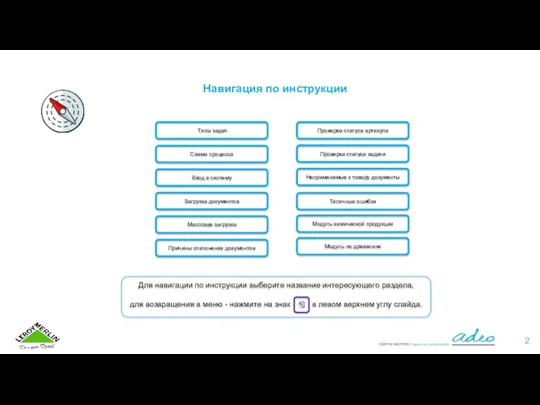
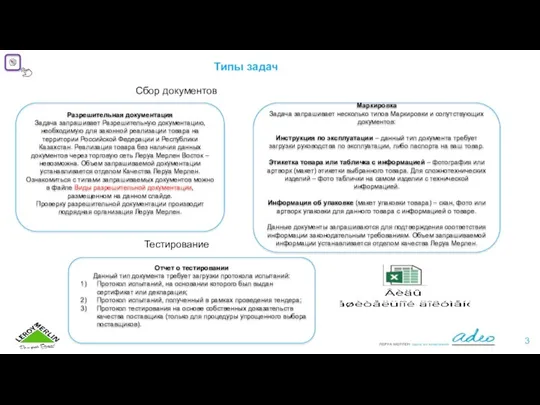


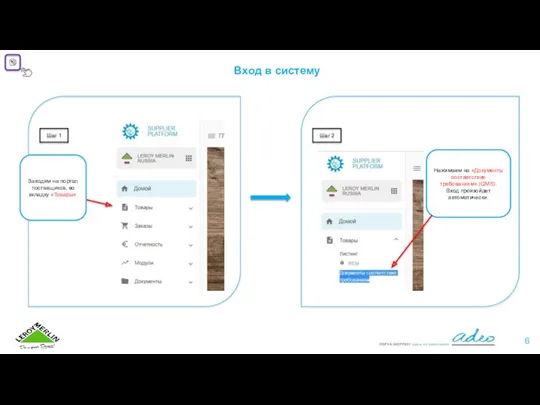

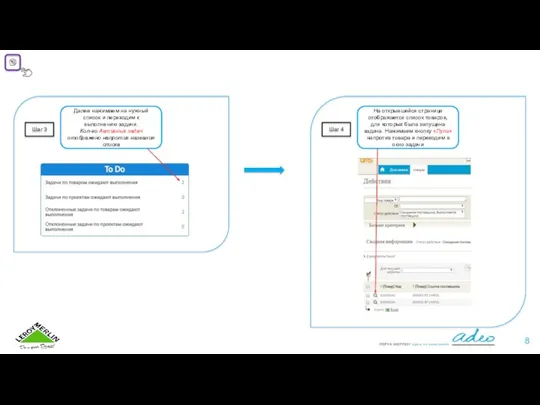

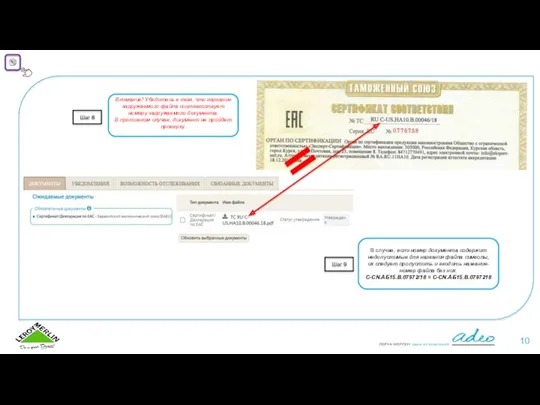
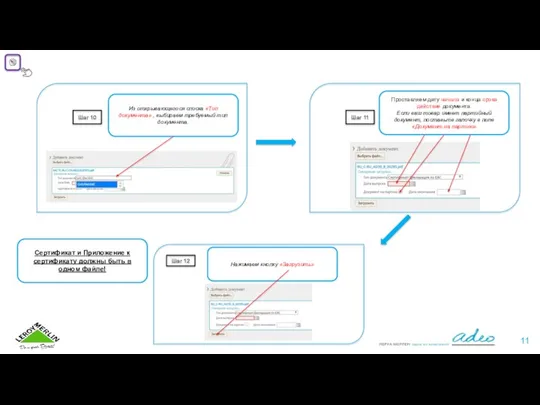
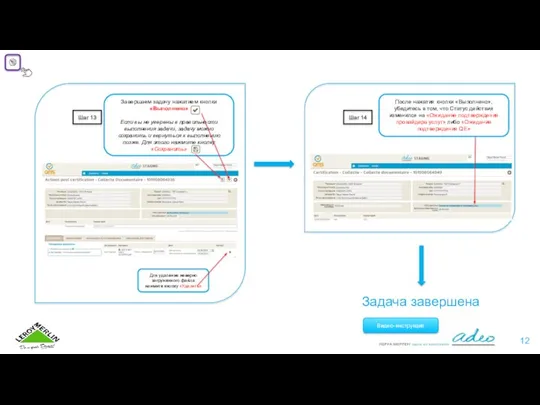
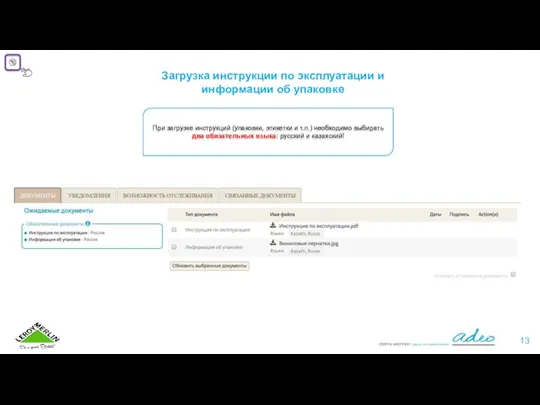
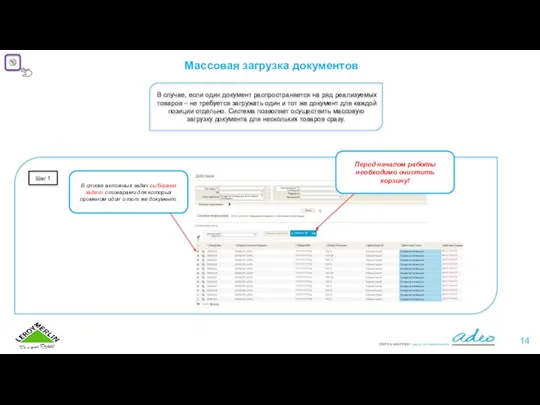
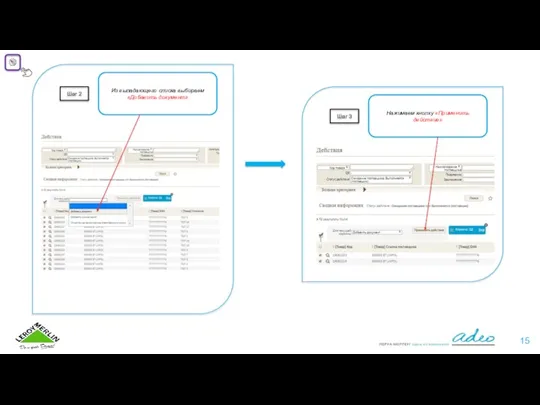
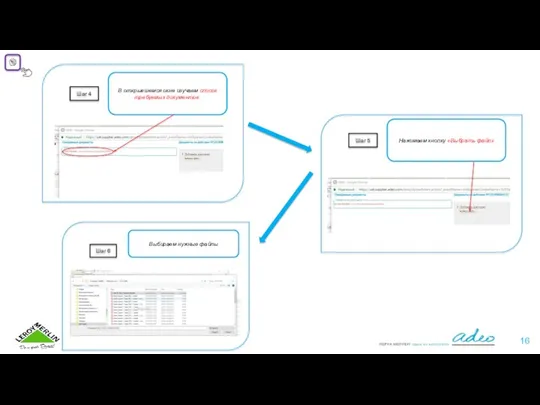
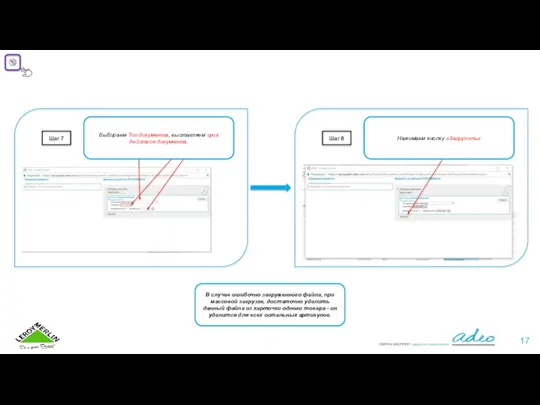
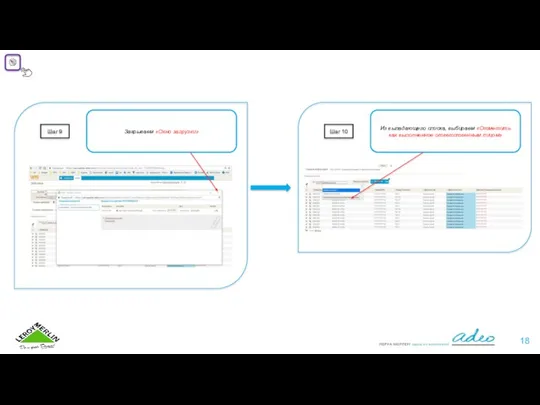
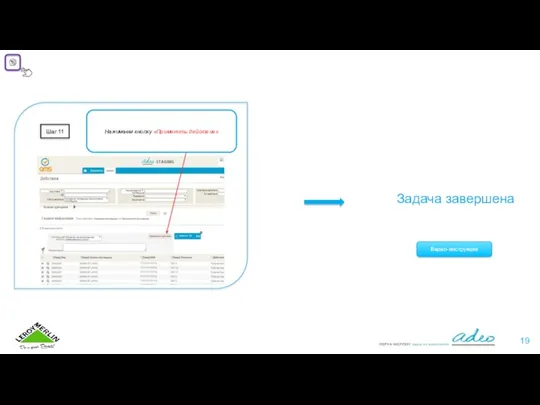
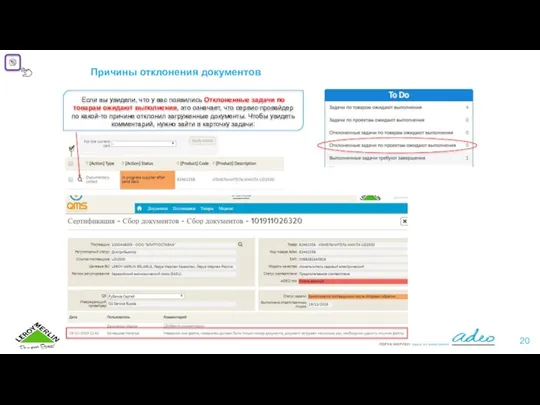
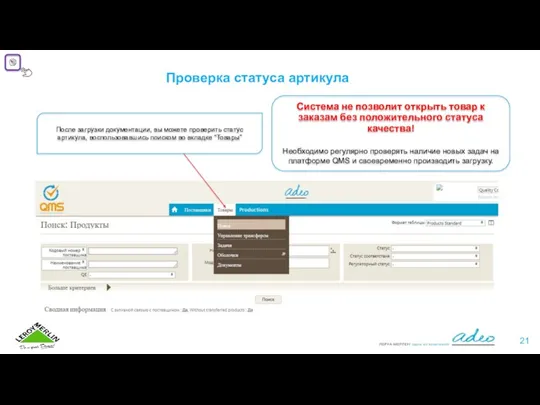
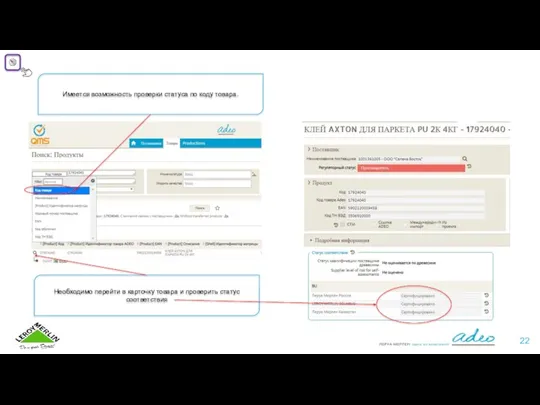
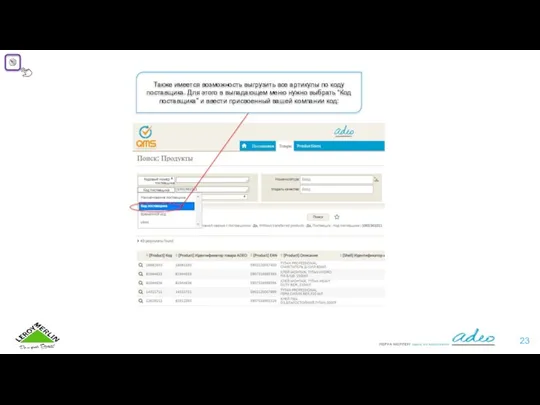
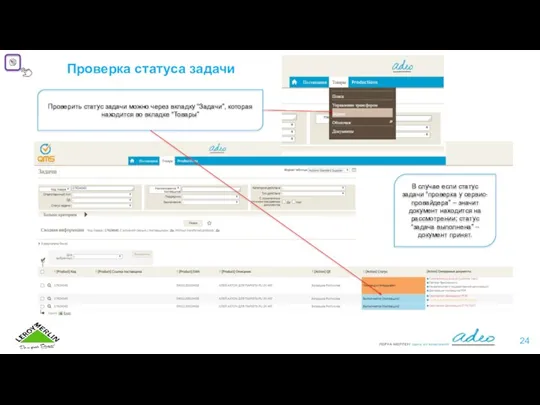

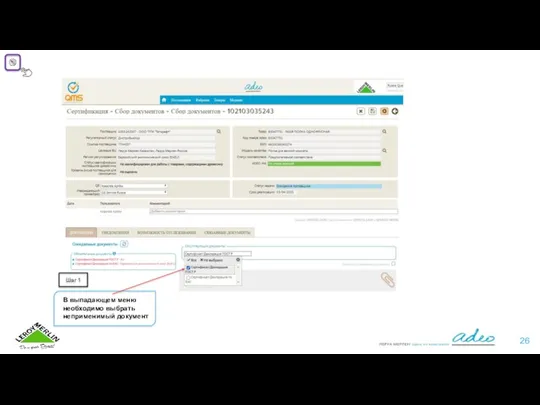
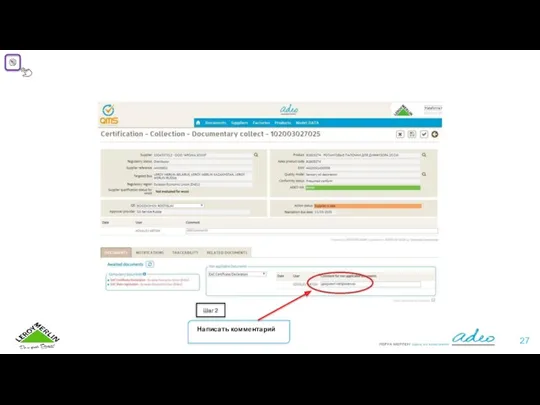
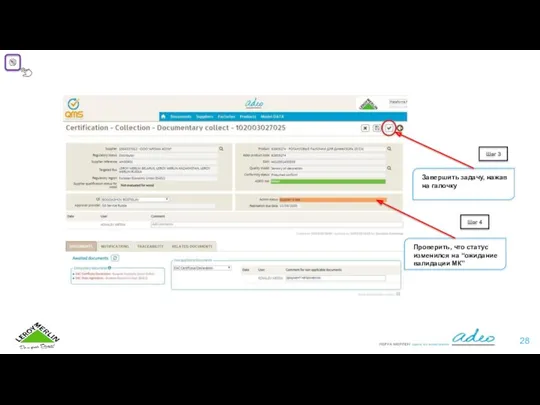
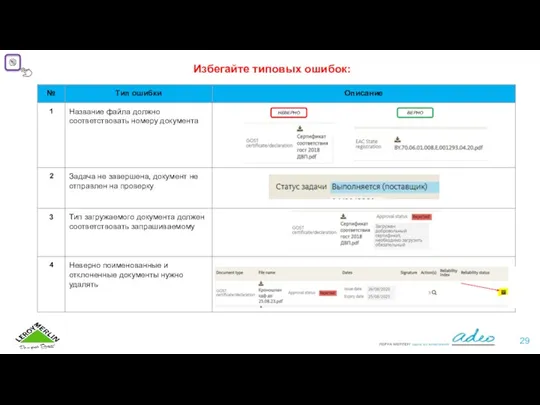
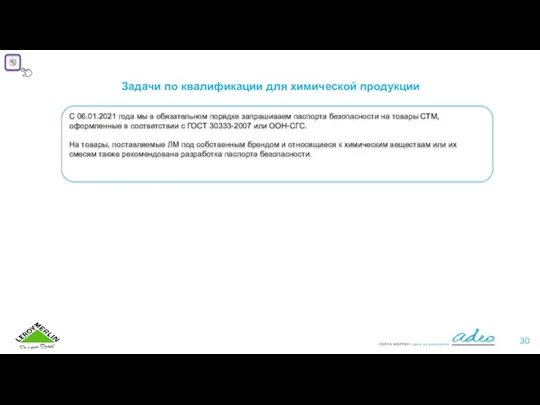

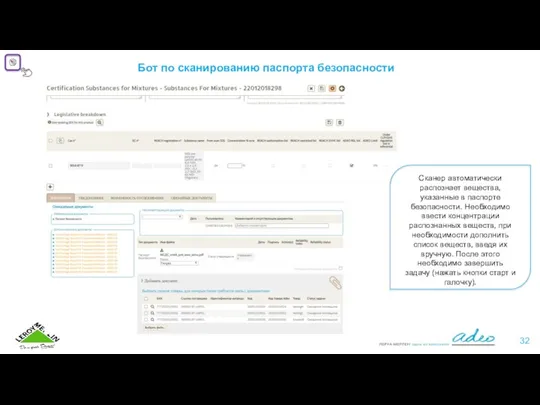

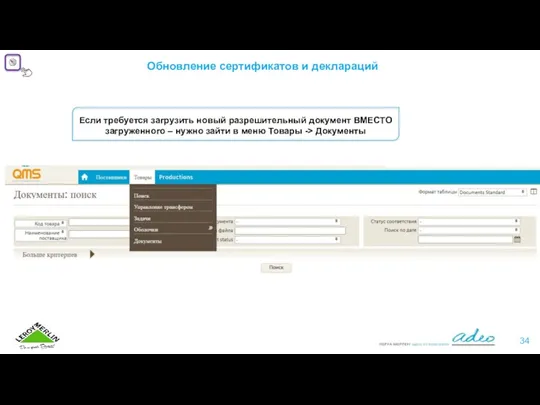
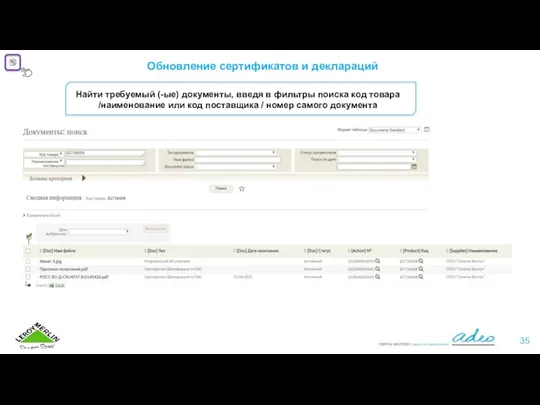
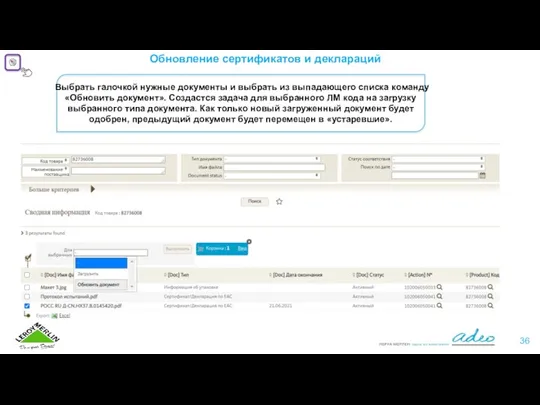
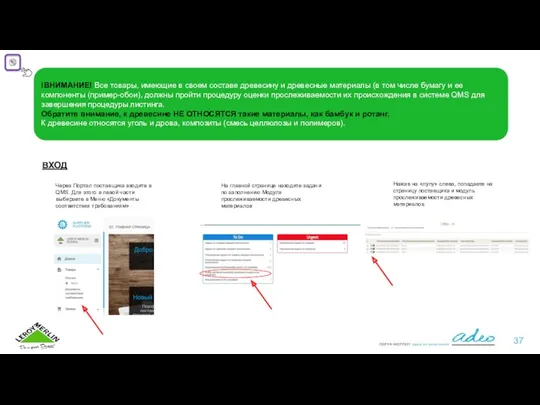
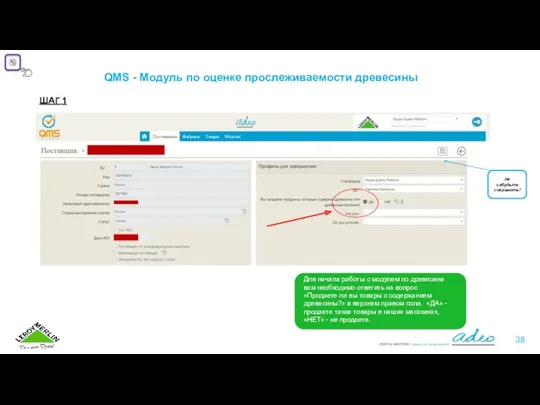
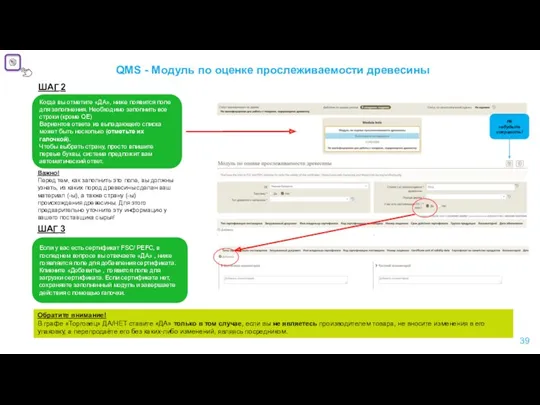
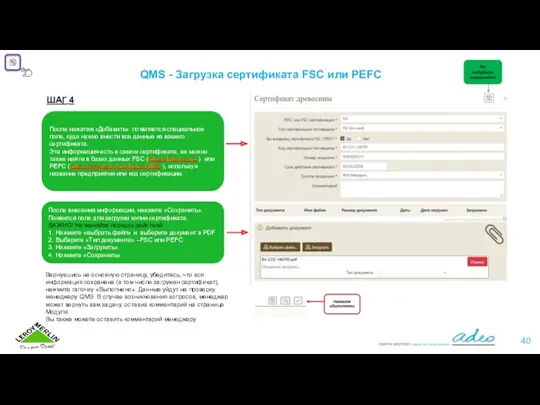
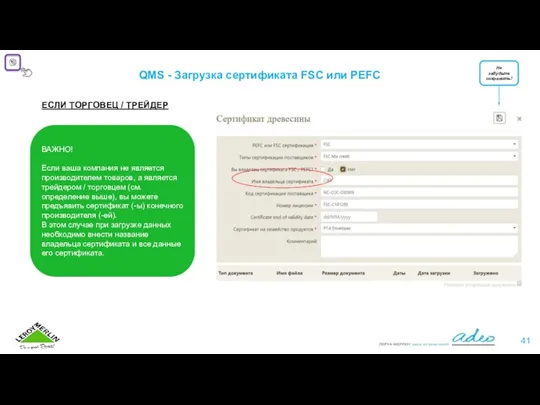

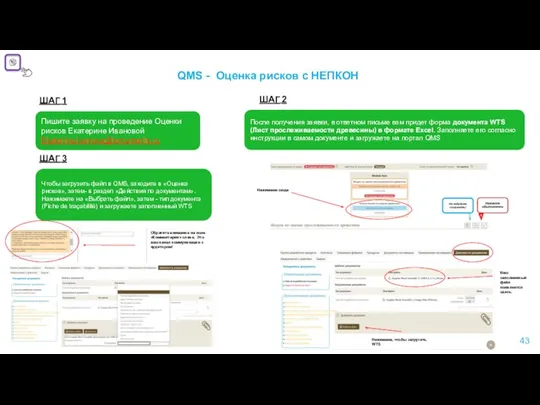
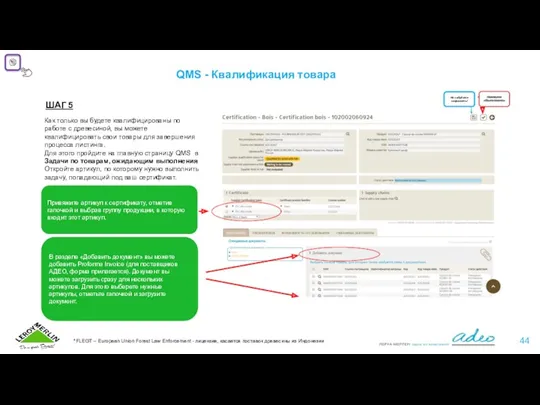
 Znaczenie kolorów
Znaczenie kolorów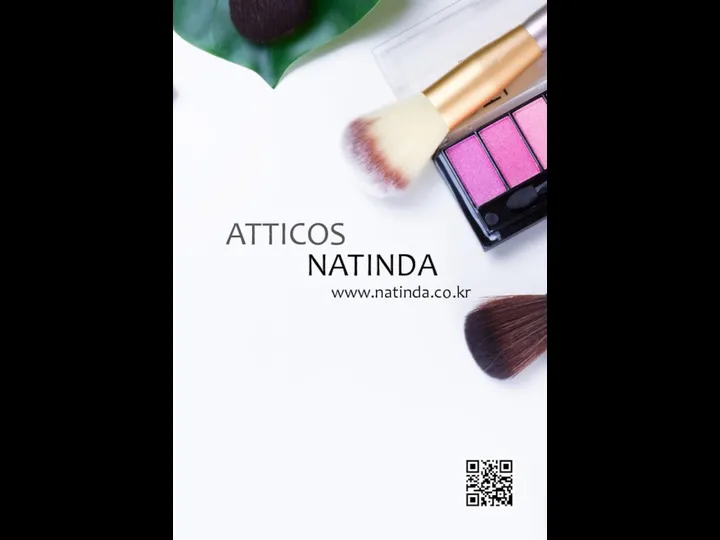 Atticos natinda
Atticos natinda Маркетинговый подход к принятию управленческих решений. Управление распределением
Маркетинговый подход к принятию управленческих решений. Управление распределением Методология и методика маркетинговых исследований в регионе
Методология и методика маркетинговых исследований в регионе Продвижение 2023. Яндекс Маркет
Продвижение 2023. Яндекс Маркет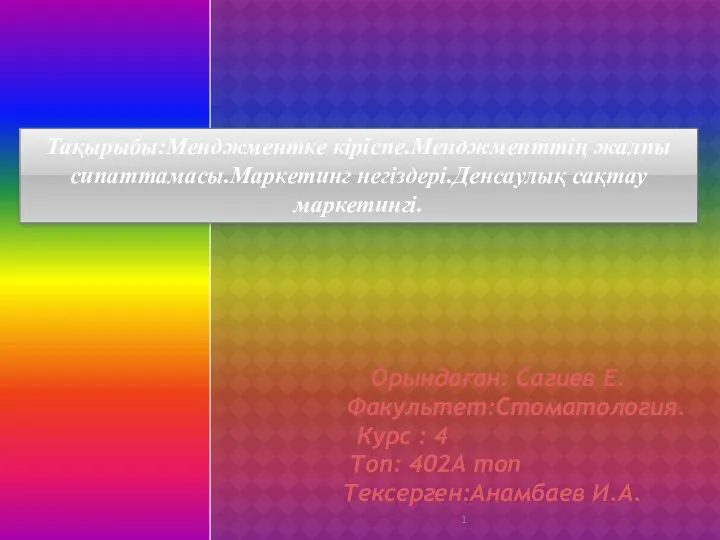 Менджментке кіріспе. Менджменттің жалпы сипаттамасы. Маркетинг негіздері. Денсаулық сақтау маркетингі
Менджментке кіріспе. Менджменттің жалпы сипаттамасы. Маркетинг негіздері. Денсаулық сақтау маркетингі Компьютерный магазин
Компьютерный магазин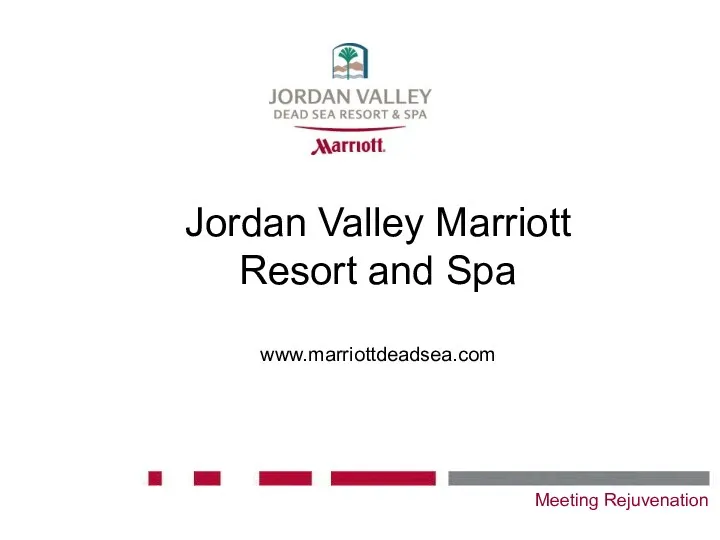 Jordan Valley Marriott Resort & Spa
Jordan Valley Marriott Resort & Spa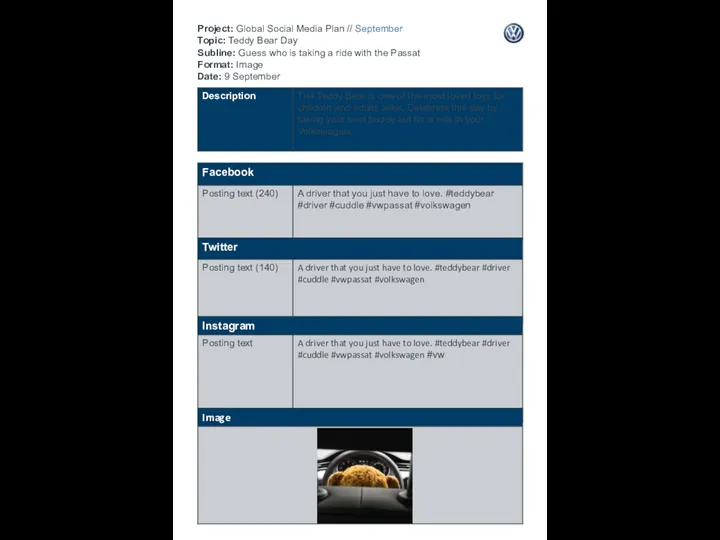 Global Social Media Plan // September Topic: Teddy Bear Day Subline: Guess who is taking a ride with the Passat
Global Social Media Plan // September Topic: Teddy Bear Day Subline: Guess who is taking a ride with the Passat Индивидуальные карты развития
Индивидуальные карты развития Основы использования социальных сетей в бизнесе
Основы использования социальных сетей в бизнесе ЗАО МТБанк
ЗАО МТБанк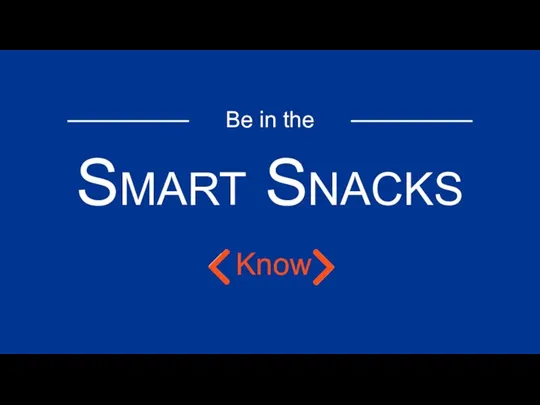 Be in the smart snacks
Be in the smart snacks Технология продаж. КонкурсФокус
Технология продаж. КонкурсФокус Организация свадьбы
Организация свадьбы Кухни. Продукт. Санкт - Петербург
Кухни. Продукт. Санкт - Петербург Орифлэйм. Каталог №14
Орифлэйм. Каталог №14 Автомасла (оливи) в Україні
Автомасла (оливи) в Україні ООО Эковата29 г. Северодвинск. Комплексные решения современного домостроения
ООО Эковата29 г. Северодвинск. Комплексные решения современного домостроения 97% природная алоэ-забота о коже и волосах. Компания ВИТЭКС
97% природная алоэ-забота о коже и волосах. Компания ВИТЭКС Структура диалога
Структура диалога Лавка кукол и развивающих игр Веснушка
Лавка кукол и развивающих игр Веснушка Приложение Смотри везде для клиентов Smart TV
Приложение Смотри везде для клиентов Smart TV Организация и технология товароснабжения розничных торговых предприятий
Организация и технология товароснабжения розничных торговых предприятий Основы маркетинга в сервисе и туризме
Основы маркетинга в сервисе и туризме Проект. Организация маршрутного такси в Ненецком автономном округе
Проект. Организация маршрутного такси в Ненецком автономном округе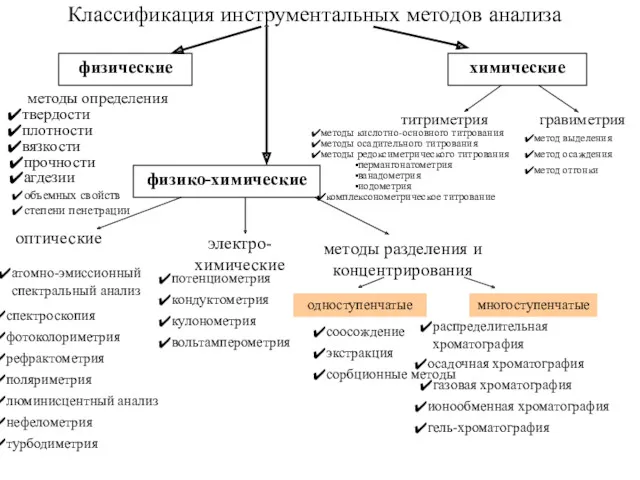 Классификация инструментальных методов анализа
Классификация инструментальных методов анализа Добро пожаловать в СИБИНТЕК (
Добро пожаловать в СИБИНТЕК (